
La possibilité d’analyser rapidement des données peut vous aider à prendre des décisions plus avisées. Les tableaux croisés dynamiques sont hautement flexibles et peuvent être rapidement ajustés selon la manière dont vous voulez afficher vos résultats.
Par exemple, voici une liste simple de dépenses domestiques et un tableau croisé dynamique basé sur celle-ci :
- Données de dépenses domestiques
- Tableau croisé dynamique correspondant
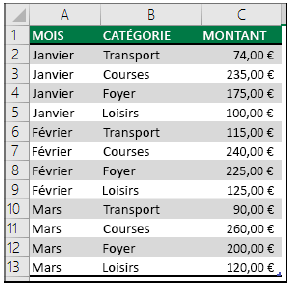

Créer un tableau croisé dynamique
Cliquez sur une cellule dans la plage de la source de données ou du tableau.
Accédez à Insérer > Tableaux > Suggestions de tableaux croisés dynamiques.
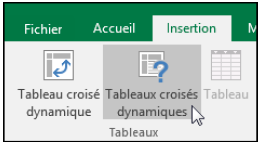
Excel analyse vos données et vous propose plusieurs options, comme dans cet exemple utilisant des données de dépenses domestiques.
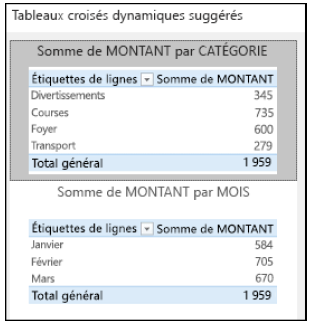
Sélectionnez le tableau croisé dynamique qui vous convient, puis appuyez sur OK. Excel crée un tableau croisé dynamique sur une nouvelle feuille et affiche la liste des champs de tableau croisé dynamique.
Utilisation de la liste des champs de tableau croisé dynamique
Dans la zone Nom du champ dans la partie supérieure, activez la case à cocher des champs que vous voulez ajouter à votre tableau croisé dynamique.
Par défaut :
• les champs non numériques sont ajoutés à la zone Ligne,
• les champs de date et d’heure sont ajoutés à la zone Colonne,
• les champs numériques sont ajoutés à la zone Valeurs.
Liste des champs de tableau croisé dynamique :
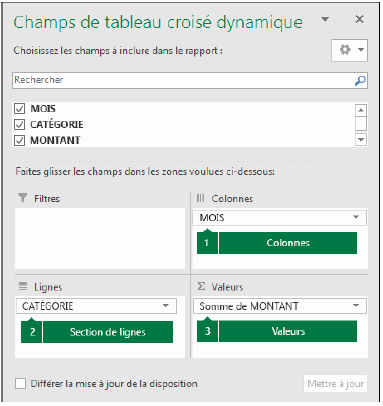
Champs correspondants dans un tableau croisé dynamique
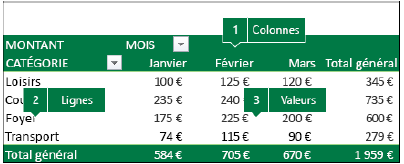
Vous pouvez également glisser-déplacer manuellement les éléments disponibles dans les champs de tableau croisé dynamique.
S vous n’avez plus besoin d’un élément dans votre tableau croisé dynamique, faites-le simplement glisser en dehors de la liste des champs ou désactivez-le.
La possibilité de réorganiser les éléments de champ est une des fonctionnalités des tableaux croisés dynamiques qui vous permet de modifier rapidement leur apparence.

